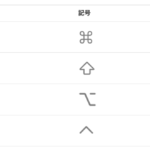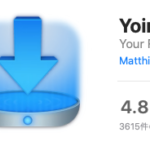ファイルのアイコン画像を「画像ファイル」として取り出す方法。
取りだした画像は、単なる「画像ファイル」になるので、他のソフトやウェブサイトなんかでもバンバン利用できるようになります。特別なソフトは不要。あっという間にできますよ!
- 画像として取り出したいアイコンのファイルを選択する
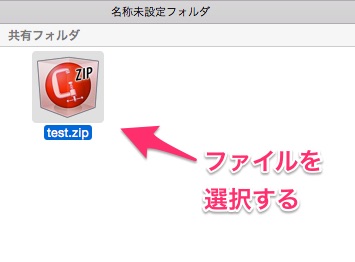
- キーボードから「command」キー+「C」キーを同時に押す
- プレビュー.appを起動して、「ファイル」メニューから「クリップボードより新規作成」を選択する
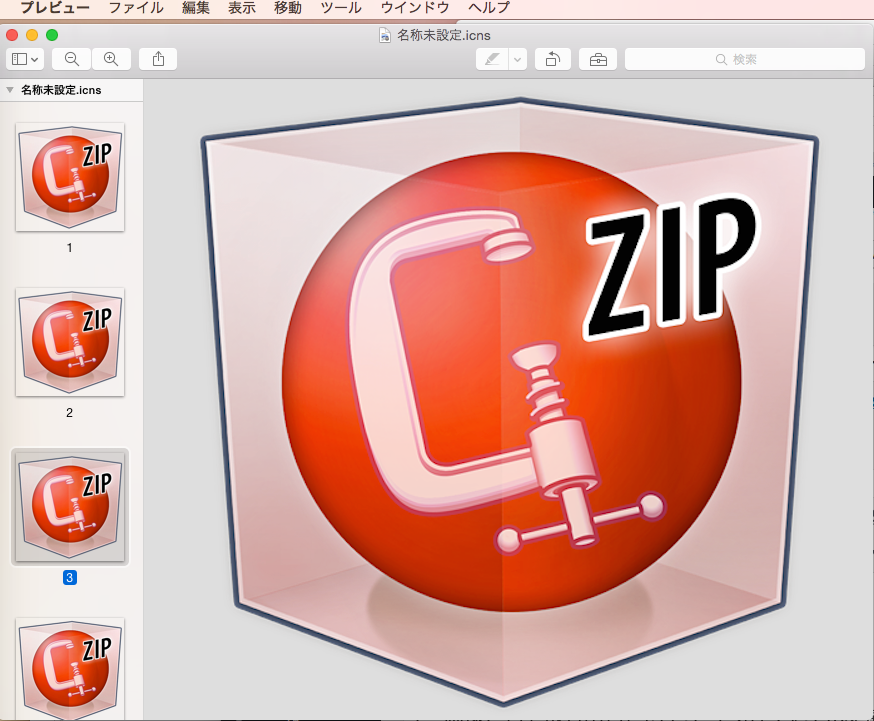
- 「ファイル」メニューから「書き出す」を選び、ダイアログウインドウ下にある「フォーマット:」から必要なファイルフォーマットを選択して「保存」する
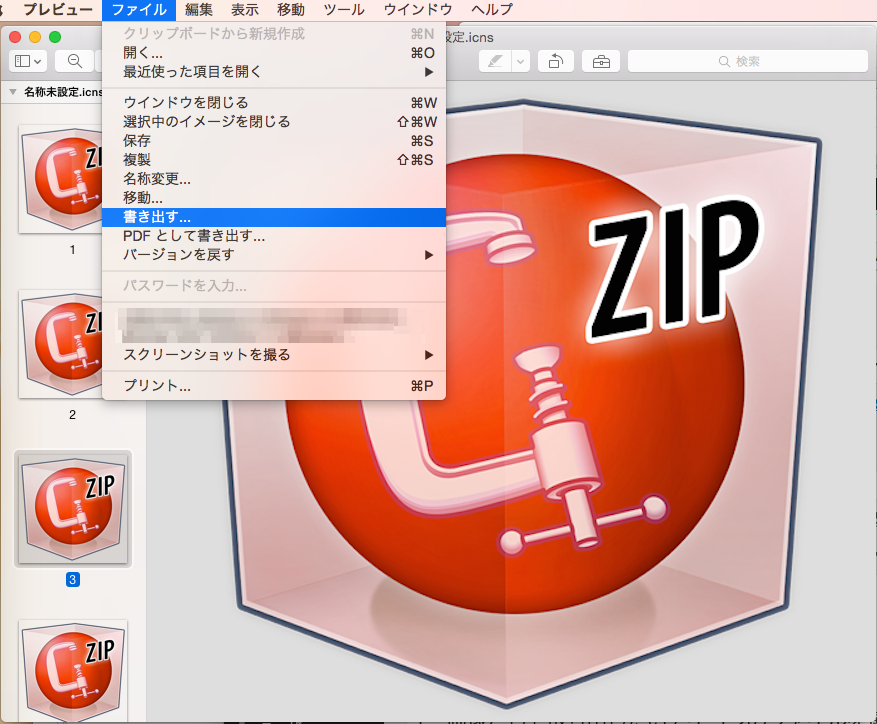
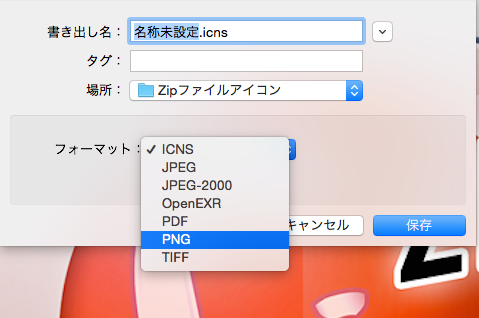
参照サイト:Inforati / インフォラテ